很多人都說職場幻燈片難做,圖片網站收藏了一大堆但是就是不知道怎麼應用。實際上想要做一份高大上的職場PPT圖片不是直接丟上去就可以的,而是要學會下面這八個技巧。
一、剪切
首先要說的就是剪切了,你既可以剪切出形狀,也可以裁剪保留局部。對於職場會議PPT來說也可以應用在介紹人物,修改比例以及突出重點的作用。
我們可以在【格式】裡面找到【裁剪】,選擇【裁剪為形狀】或者調整【縱橫比】。

二、效果
有的時候會議PPT單純的展示一張圖片是比較單調的,那麼我們不妨加上特效。
我們可以在PPT頁面【設置圖片格式】的【效果】裡找效果,有陰影、映像、發光、柔化邊緣、三維格式等,這些都可以巧妙運用的。

三、顏色
我們有時候在插入圖片會發現,圖片和整個PPT的色調不太相符,那麼我們可以圖片的顏色進行的調整。
我們可以選擇【格式】下【顏色】,裡面可以進行飽和度,色調以及重新著色的調整。

四、摳圖
摳圖其實就是刪除背景,有時候職場會議的幻燈片需要刪除人物背景,使人物背景更簡單,也方便更換背景。
在【格式】裡點擊【刪除背景】,同時調整摳圖的範圍,標記要保留或者要刪除的區域,紫色區域代表要刪除的部分。

五、特效
特效,就是圖片的藝術效果,PPT 裡面自帶了23種藝術效果,其中【虛化】是職場會議中最常使用的特效。
選中圖片之後,點擊【格式】裡面的【藝術效果】就可以進行選擇了。

六、蒙版
蒙版就是在圖片上加一層半透明色塊,以此來降低圖片對於文字干擾,同時也能讓版面看起來更加統一。
首先要在【插入】裡選擇【形狀】,插入之後調整顏色和透明度。

七、拆分
圖片的拆分也是職場會議PPT比較常見的一種方式,實際上不是真的拆分,只是利用圖形的遮擋來製造拆分的假象。
可以在【插入】裡面插入表格,並且設置為【無填充】,最後填充色塊就能實現拆分的效果了。

八、修飾
職場中也常常利用色塊,線條等元素來修飾圖片,以此來提高PPT的設計感。
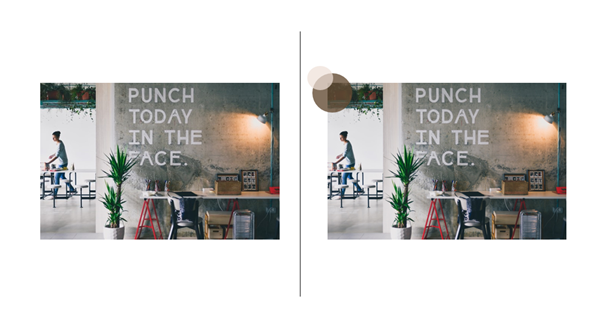
對於圖片的應用,如果我們不熟練的情況下也可以先參考一些優秀的模板,辦公資源網上面就有大量的模板可以讓我們套用模板來模仿。

職場幻燈片的圖片應用大家學會了沒有呀,這八個小技巧可是小編我的秘訣呢,大家快快一起用起來吧~喜歡的話也多多轉發評論支持下喲!
文章為用戶上傳,僅供非商業瀏覽。發布者:Lomu,轉轉請註明出處: https://www.daogebangong.com/zh-Hant/articles/detail/Do%20you%20know%20how%20to%20make%20workplace%20slideshow%20pictures%20The%208%20secrets%20of%20PPT%20illustrations%20are%20here.html

 支付宝扫一扫
支付宝扫一扫 
评论列表(196条)
测试